Содержание
Как редактировать видео с AnyRec Video Converter
Изучите все полезные инструменты редактирования видео в AnyRec Video Converter. Вы можете получить доступ к видеоредактору, средству обрезки видео и средству улучшения видео непосредственно под видео.

Поворот и обрезка видео
в Повернуть и обрезать раздел, вы можете установить пользовательскую область обрезки видео по режиму масштабирования, соотношению сторон и области обрезки. Кроме того, вы можете вращать видео в разных направлениях.

Добавить эффект и фильтр
Перейти к Эффект и фильтр для настройки основных эффектов. Здесь вы можете свободно регулировать контрастность, насыщенность, яркость и оттенок. Также вы можете выбрать любой фильтр в Фильтры раздел, такой как голубой лед, чистый, красочный и т. д.

Добавить водный знак
Хотите в Водяной знак раздел, вы можете добавить текстовый или графический водяной знак к вашему видео. Просто включите опцию перед Текст или Изображение. Позже добавьте текстовый или графический водяной знак и внесите изменения.

Настроить аудио
Если в этом видео нет звуковой дорожки или вы хотите отключить/добавить звуковые дорожки, вы можете перейти к Аудио раздел. Здесь вы можете настроить громкость звука и включить эффект задержки звука.

Настроить субтитры
Перейти к Подзаголовок раздел и щелкните Добавить субтитры кнопка, чтобы загрузить файл субтитров из локальной папки. Вы также можете найти онлайн-субтитры с помощью Поиск в Интернете инструмент. Затем вы можете настроить здесь положение, шрифт, непрозрачность, цвет, контур и эффект задержки.

Вырезать видео
Вы можете удалить ненужные клипы с помощью триммера видео сразу или по отдельности. Поддерживается установка времени запуска и остановки вручную. Или вместо этого вы можете перетащить ползунок. Окно предварительного просмотра может показать все детали.

Улучшите качество видео
После нажатия на Улучшить видео С помощью кнопки вы можете повысить разрешение, оптимизировать яркость и контрастность, удалить видеошум и уменьшить дрожание видео. Просто поставьте галочку и нажмите кнопку Сохранить Кнопка, чтобы завершить процесс в один клик.
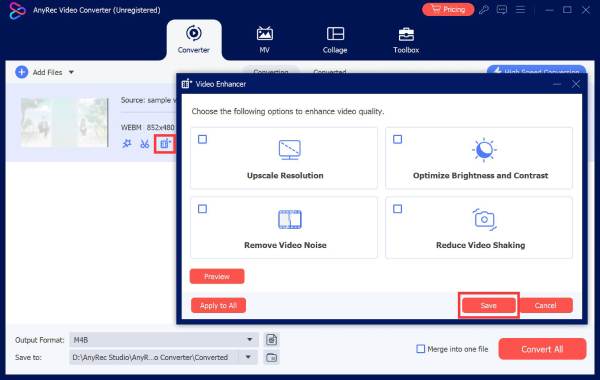
Нужна дополнительная помощь?
Не стесняйтесь обращаться к нам, если у вас есть какие-либо вопросы о Video Converter.
Связаться с нами